İçerik-Pazarlama, özellikle Instagram gibi platformlarda önemli bir rol oynar. Etkileyici ve yüksek kaliteli içerikler oluşturmak istiyorsanız, doğru yerdesiniz. Bu kılavuzda, Canva platformunu kullanarak yaratıcı ve profesyonel görünümlü Instagram gönderileri nasıl tasarlayabileceğinizi göstereceğim. Sadece birkaç adımda İçeriğinizi vurgulayabilir ve hedef kitlenizi etkili bir şekilde hedefleyebilirsiniz. Hadi birlikte başlayalım!
En Önemli Bulgular
- Canva, Instagram gönderileri için çeşitli şablonlar sunar.
- Gönderilerinizin renkleri ve tasarımı tutarlı olmalıdır, tanınabilir bir görünüm oluşturmak için.
- Kendi grafiklerinizi ve resimlerinizi yükleyebilir ve gönderilerinizde kullanabilirsiniz.
- Beyaz kenarları kaldırarak, profesyonel bir görünüm sağlamak gibi detaylara dikkat edin.
Adım adım Kılavuz
Adım 1: Canva'ya erişim ve şablonları seçme
Öncelikle canva.com platformunu ziyaret edin. Burada Instagram dahil çeşitli türde sosyal medya içerikleri için geniş bir şablon seçeneği bulabilirsiniz. İsterseniz doğrudan mevcut şablonlara bakabilir veya Instagram gönderileriniz için uygun tasarımları seçmek için "Sosyal Medya" kategorisinden gezinebilirsiniz.
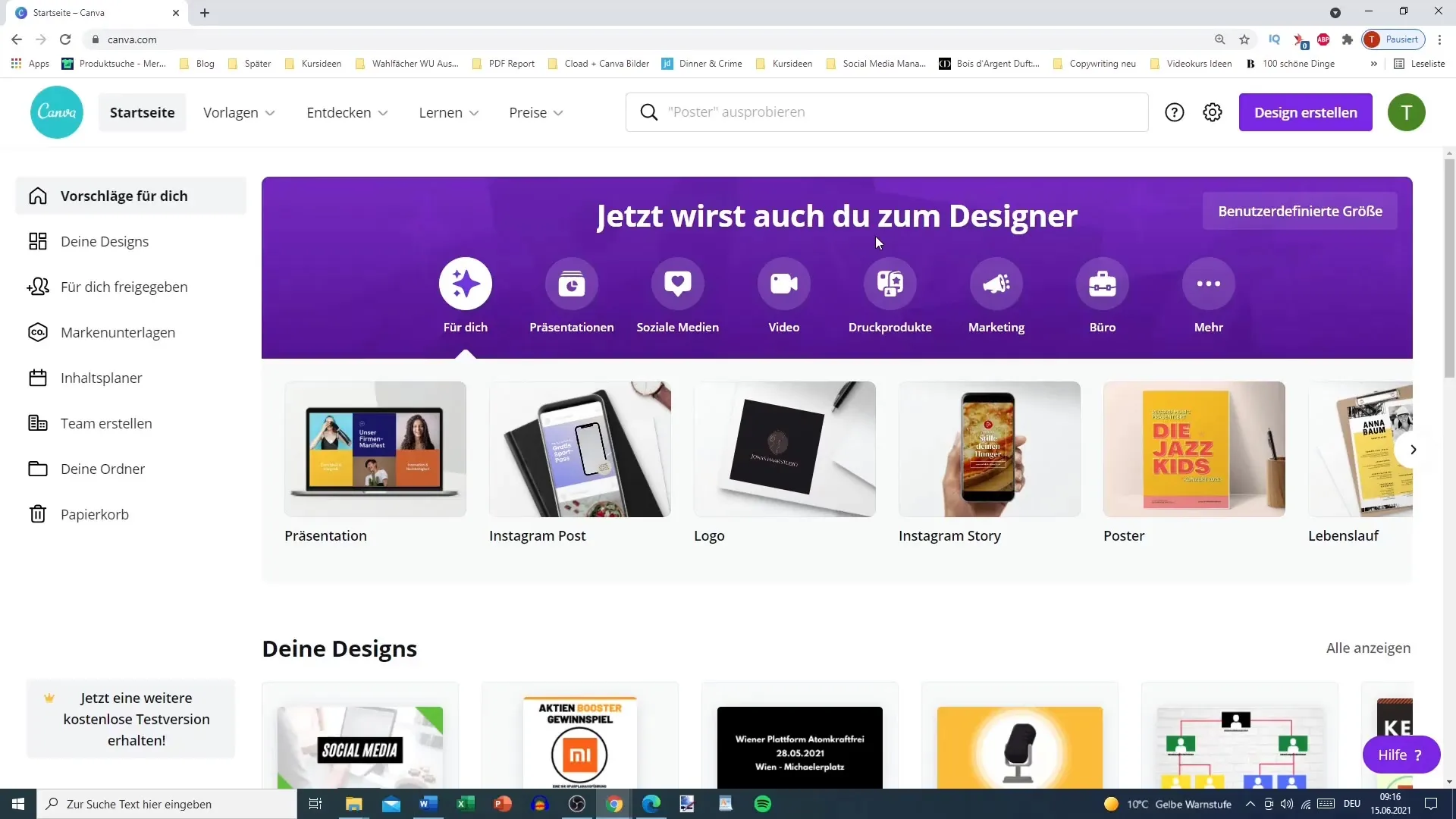
Adım 2: Instagram için şablonları açma
Uygun bir şablon bulduğunuzda, şablonu açın. Ayrıca daha önce oluşturduğunuz şablon koleksiyonunuza da erişebilirsiniz. Şablonlarınızın markalaşmanıza uygun ve görsel olarak çekici olduğundan emin olun.
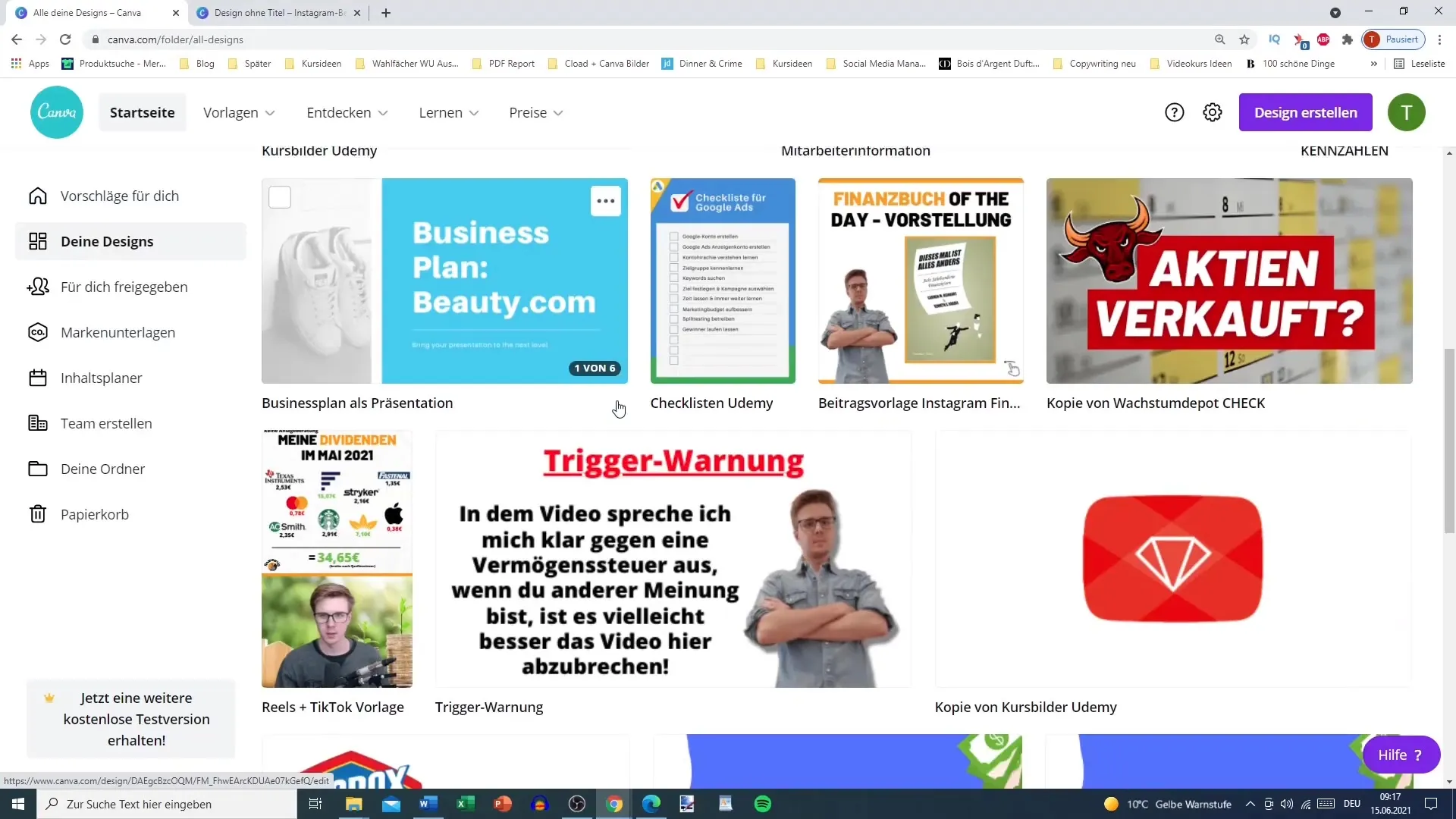
Adım 3: Arka planı ve öğeleri özelleştirme
Gönderiniz için öncelikle bir arka plan seçin. Canva, renkleri özelleştirmek veya arka plan olarak resimleri kullanmak için seçenekler sunar. Benim örneğimde, bir arka plan seçtim ve şeffaflığı o kadar ayarladım ki baskın olmayacak bir görünüm elde ettim. Bu, dengeli ve çekici bir estetik oluşturur.
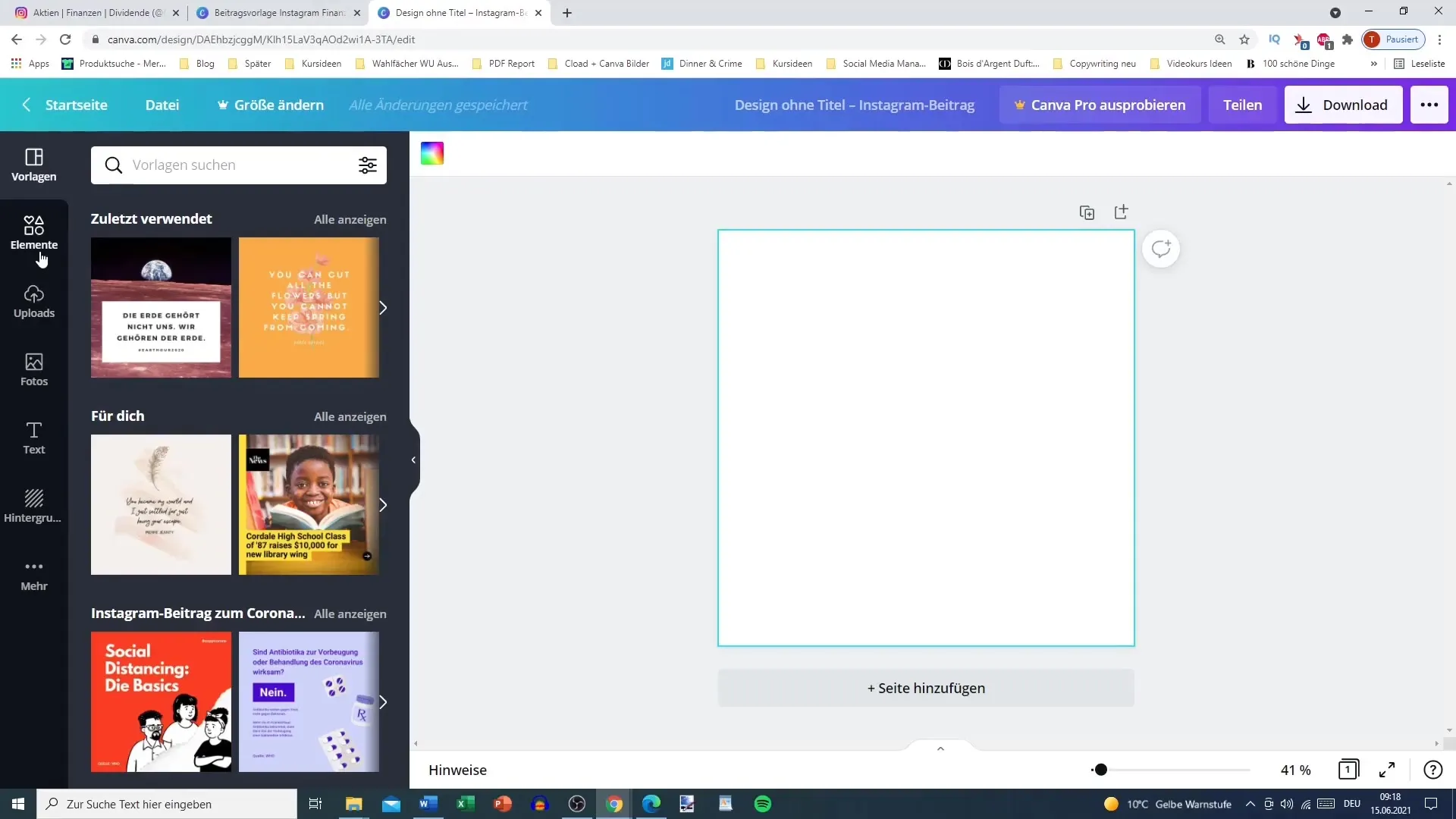
Adım 4: Şekiller ekleyin
"Öğeler" menüsü altından içeriğinizi yapılandırmak için şekiller ekleyebilirsiniz. Benim gönderim için bir dikdörtgen seçtim ve onu markalaşmamda kullandığım belirgin bir renkle boyadım. Tutarlı renklerin devam etmesi, birbirine uyumlu bir görünüm sağlamak için önemlidir.
Adım 5: Kenarlıkları ve düzeni kontrol edin
Gönderinizin çerçevesinin işlevsel olduğundan ve tüm unsurların iyi entegre olduğundan emin olun. Sıkça karşılaşılan bir zorluk, yanlışlıkla beyaz kenarlar bırakmaktır. Tasarımınızı kontrol edin ve bir sonraki adıma geçmeden önce her şeyin mükemmel uyum sağladığından emin olun.
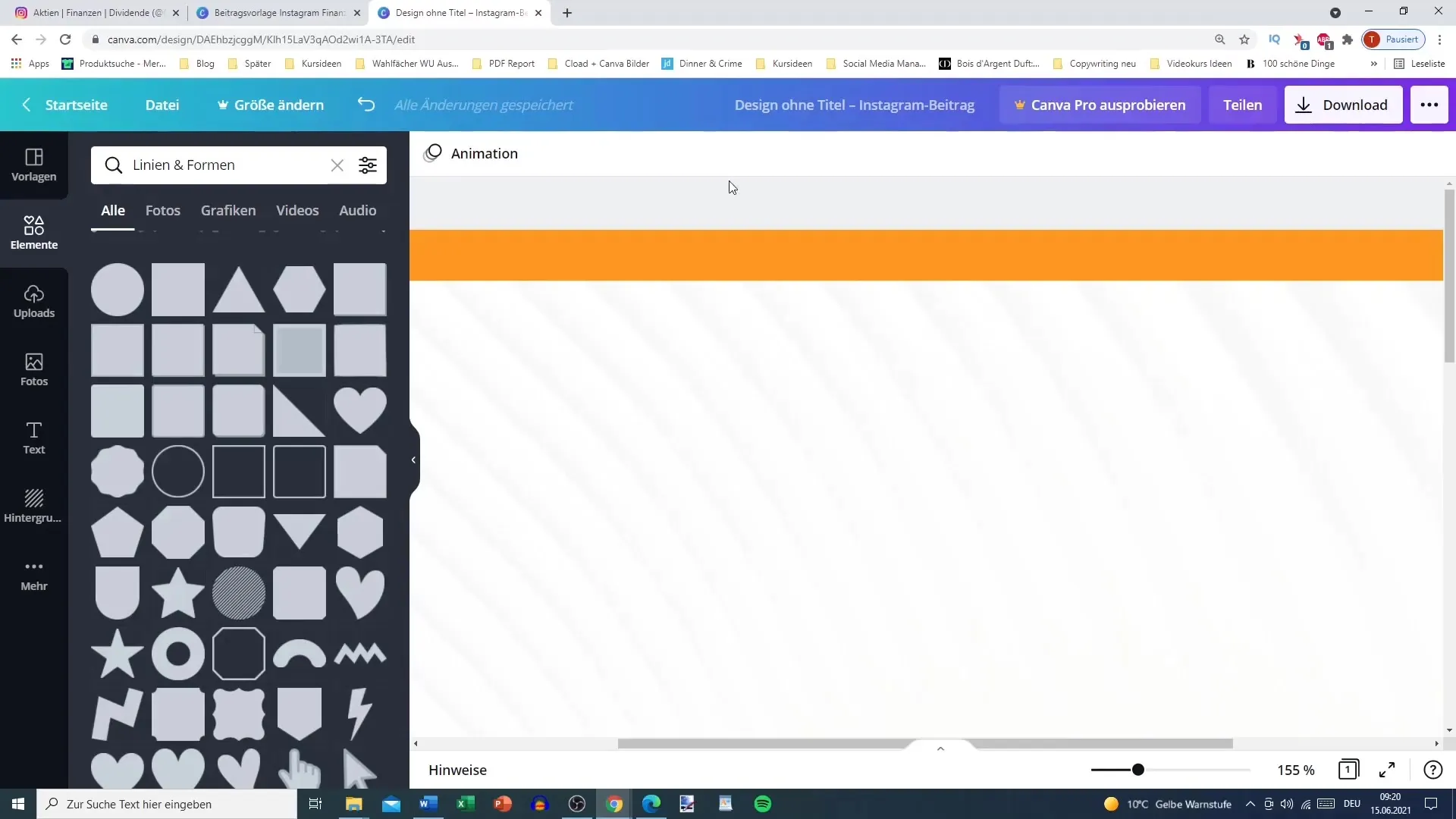
Adım 6: Şablonları göz atın
Daha fazla ilham ihtiyacınız varsa, Canva'da daha fazla şablon arayabilirsiniz. Daha geniş bir seçenek için "Instagram" gibi çeşitli anahtar kelimeleri arama alanına girin. Ücretsiz şablonlar veya belirli tasarımlar aramak için filtreleri kullanın.
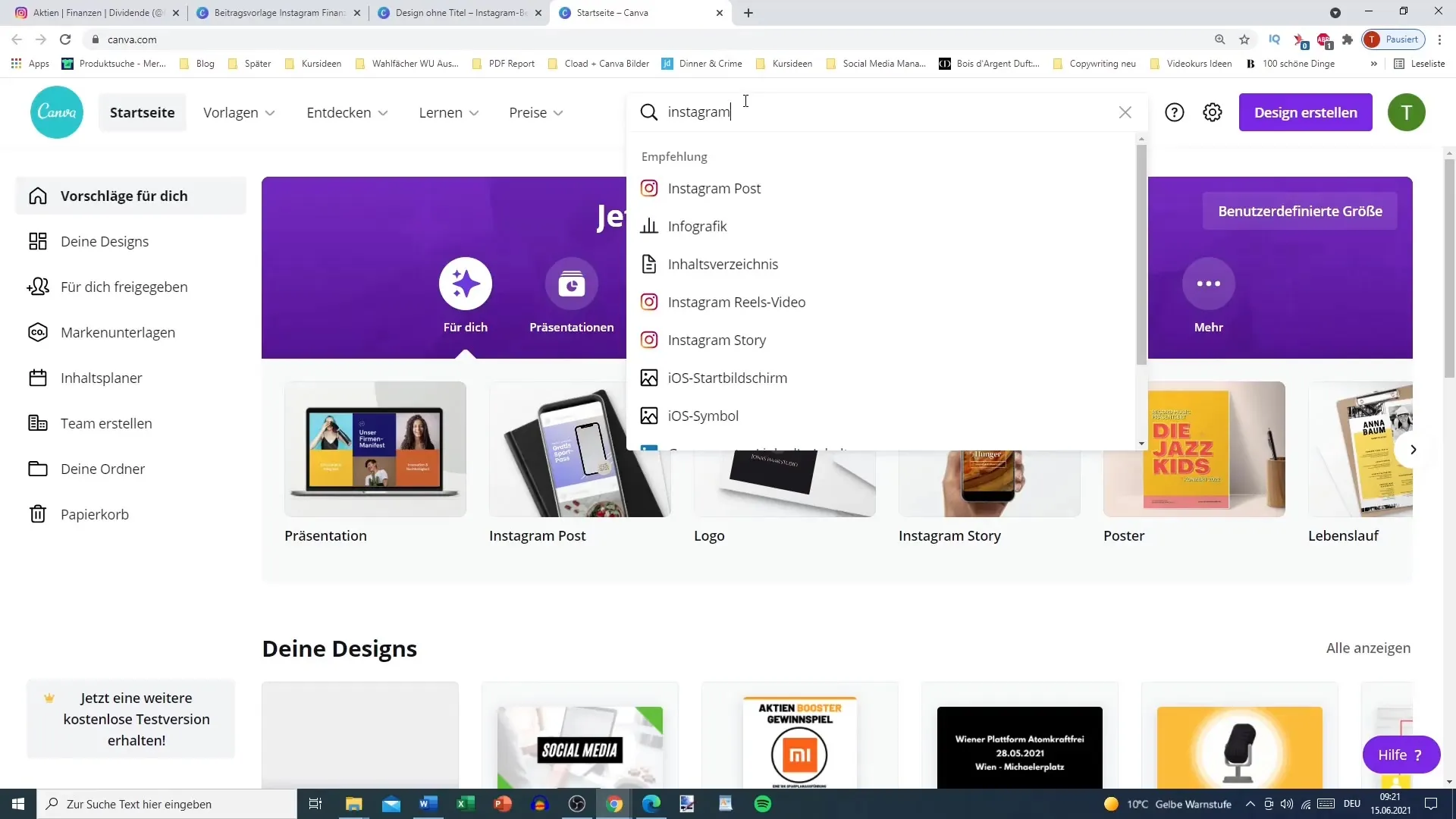
Adım 7: Kendi resimlerinizi ve metinlerinizi entegre edin
Kendi resimlerinizi yükleyebilir ve tasarımınıza entegre edebilirsiniz. Resimlerin kaliteli olduğundan ve konunuzla uyumlu olduğundan emin olun. Ayrıca, mesajınızı net bir şekilde iletişim kuracak metinler ekleyin. İzleyiciyi etkilemek için okunabilir bir yazı tipi seçin ve boyutunu ve rengini ayarlayın.
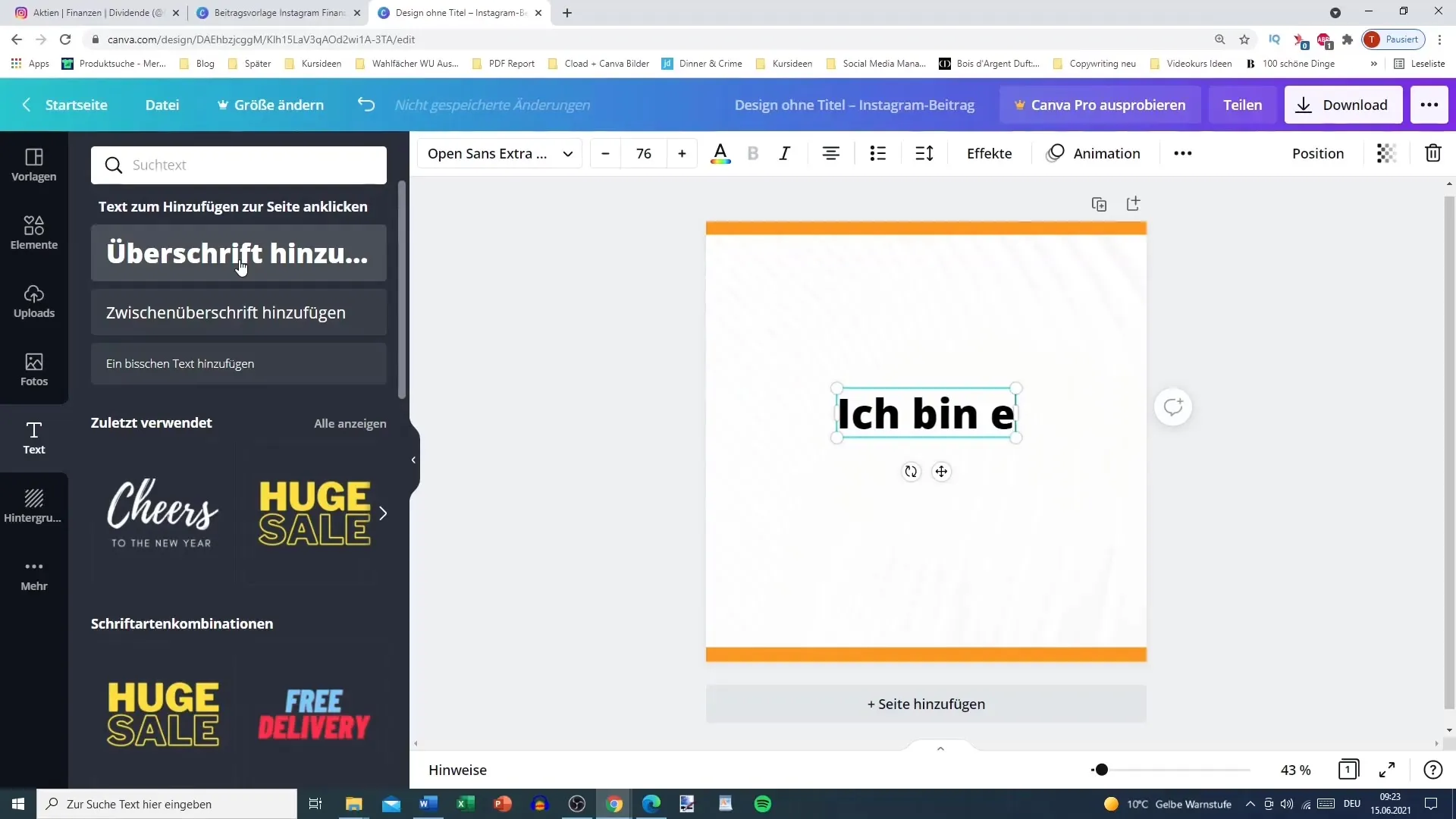
Adım 8: Katılıma yönelik içerik oluşturma
Etkili bir Instagram gönderisi sadece bilgilendirici değil, aynı zamanda çekici olmalıdır. Kullanıcıların gönderinizle etkileşimde bulunmalarını sağlayacak sorular veya harekete geçirme çağrıları gibi etkileşim öğelerini ekleyin.
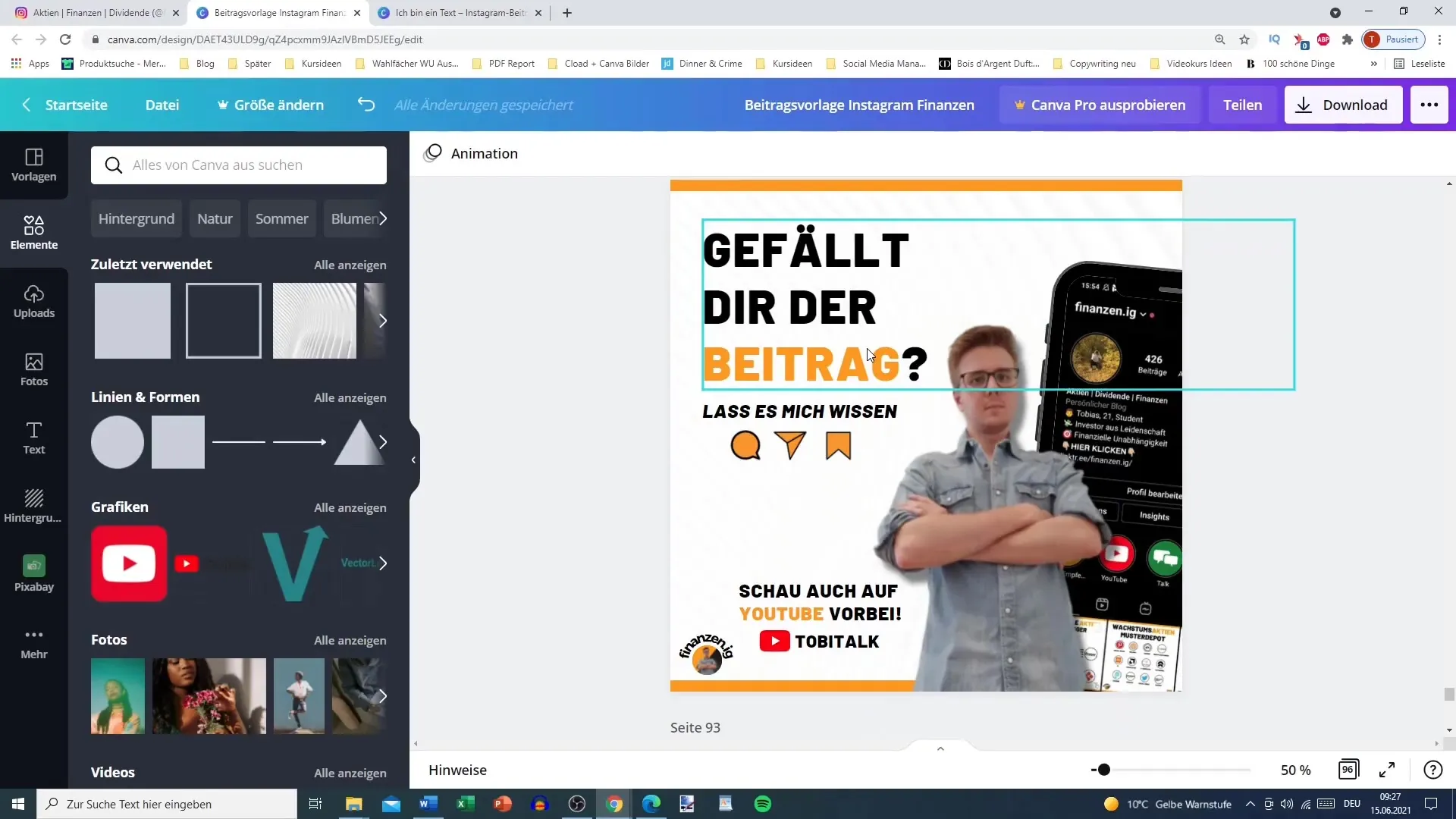
Adım 9: Ek reklam ve bağlantıları entegre etmek
Profilinizi veya ürünlerinizi tanıtmak için YouTube kanalınıza veya ortaklık bağlantılarına işaret eden ek öğeler ekleyebilirsiniz. Bu bilgilerin aşırı yüklü görünmediğinden ve mantıklı bir şekilde entegre edildiğinden emin olun.
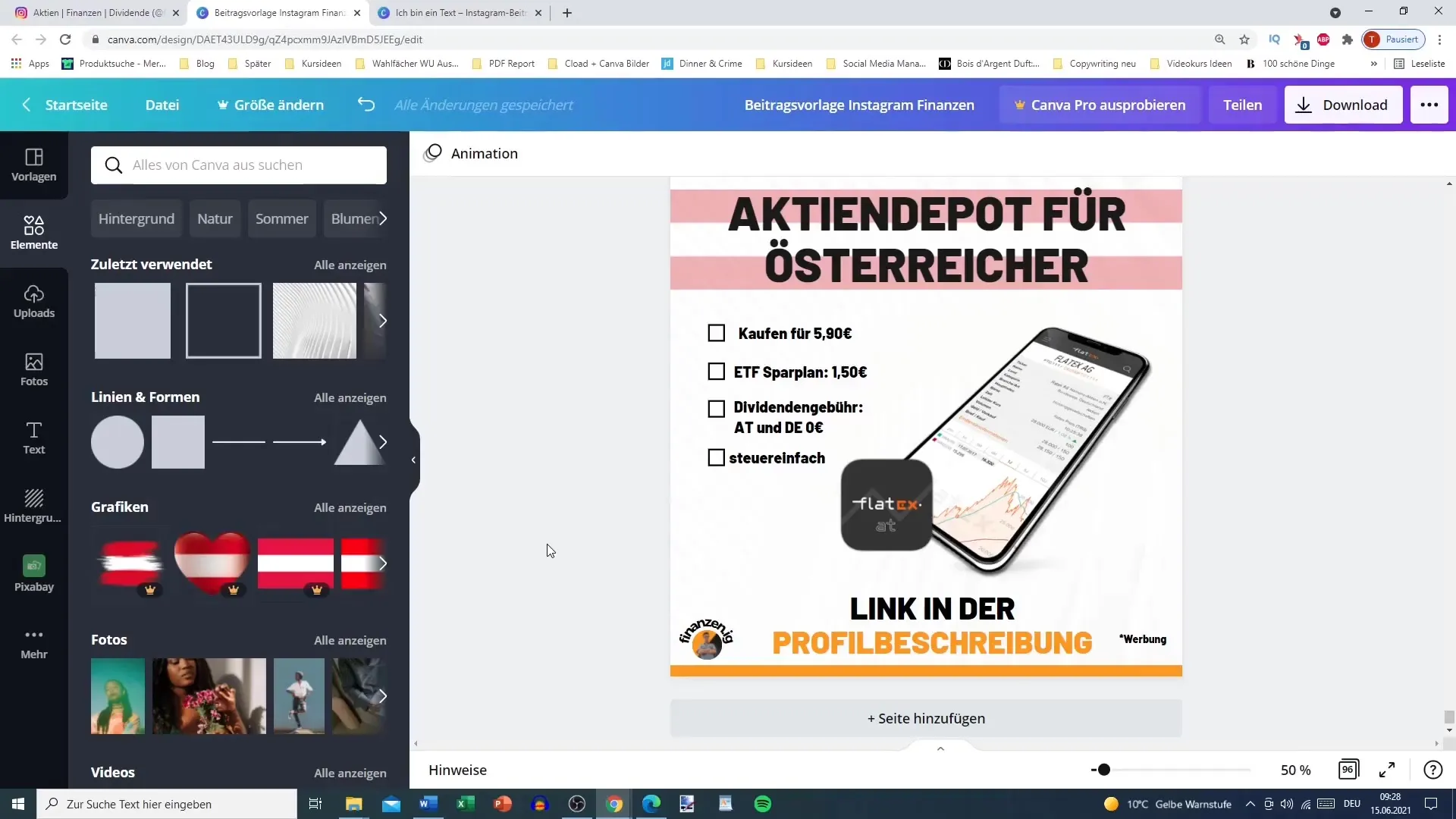
Adım 10: Taslak kontrol etme ve kaydetme
Gönderinizi kesin olarak kaydetmeden ve yayınlamadan önce tasarımı son kez kontrol etmelisiniz. Tüm unsurları kontrol edin ve metinler ile resimler arasındaki boşlukların uyumlu olduğundan emin olun. Tasarımınızı Instagram için uygun bir formatta kaydedin ve yükleyin.
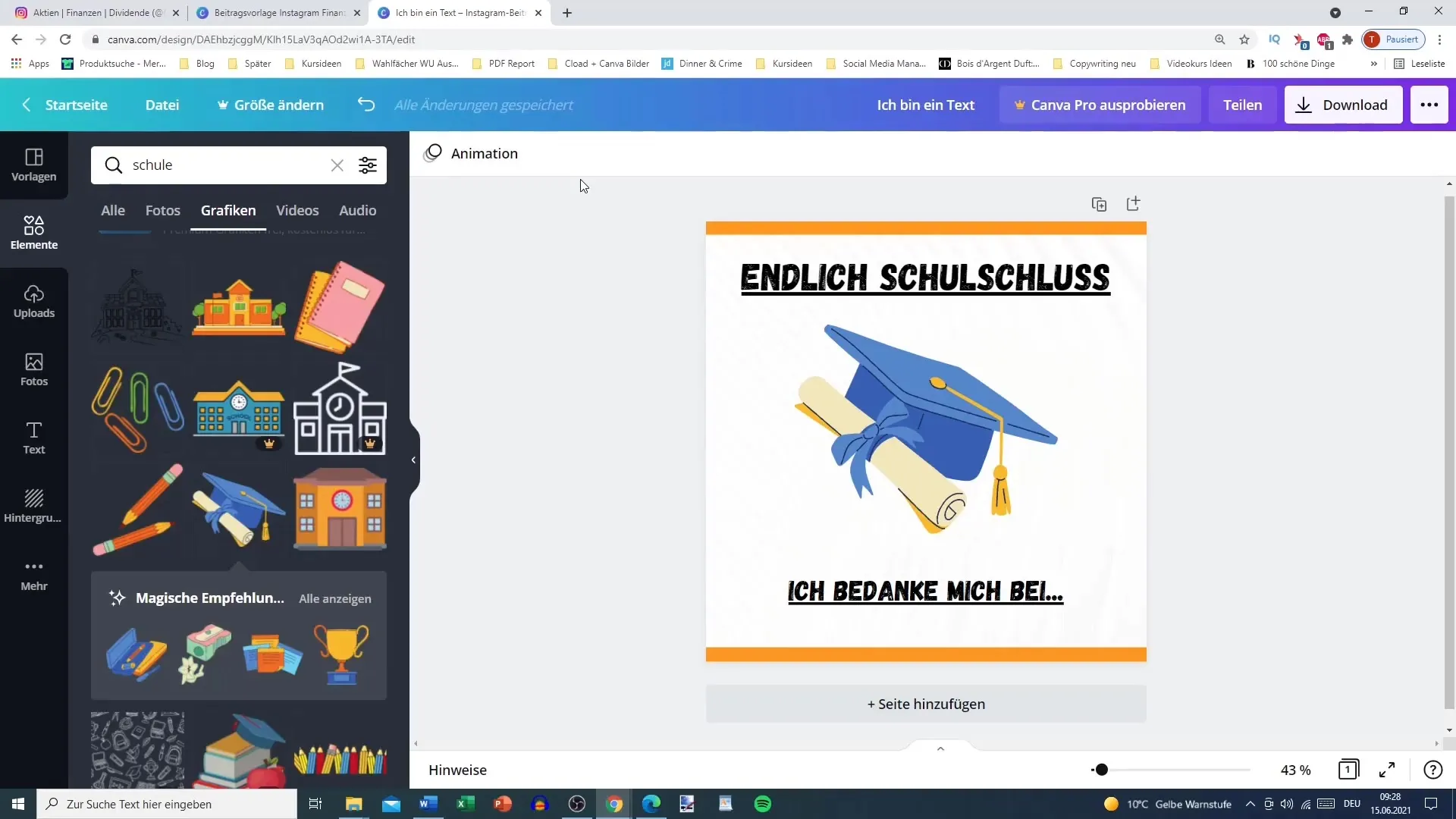
Özet
Bu kılavuzda, Canva kullanarak çekici Instagram gönderileri nasıl oluşturulacağını öğrendiniz. Platformun kullanım temellerini ve tasarım ve kendi içeriklerinizin entegrasyonu için ipuçlarını tartıştık. Biraz yaratıcılık ile takipçilerinizi zenginleştirecek ve sizinle etkileşime girmelerine davet edecek canlı yayınlar oluşturabilirsiniz.
Sık Sorulan Sorular
Canva ile Instagram'a nasıl başlarım?canva.com sitesini ziyaret edin, Instagram şablonlarını arayın ve bir seçim yapın.
Canva'da kendi resimlerimi kullanabilir miyim?Evet, kendi resimlerinizi yükleyebilir ve tasarımınıza entegre edebilirsiniz.
Canva'da renk paletimi nasıl değiştirebilirim?Bir öğe seçin, renk seçeneklerine gidin ve istediğiniz renk kodunu ekleyin.
Tasarımda beyaz kenarlar olmadığından nasıl emin olabilirim?Düzeni dikkatlice kontrol edin ve tüm unsurların tasarımın kenarına kadar gittiğinden emin olun.
Canva'da metin stillerini değiştirebilir miyim?Evet, metin yazı tiplerini, boyutlarını ve renklerini bireysel olarak değiştirebilirsiniz.


